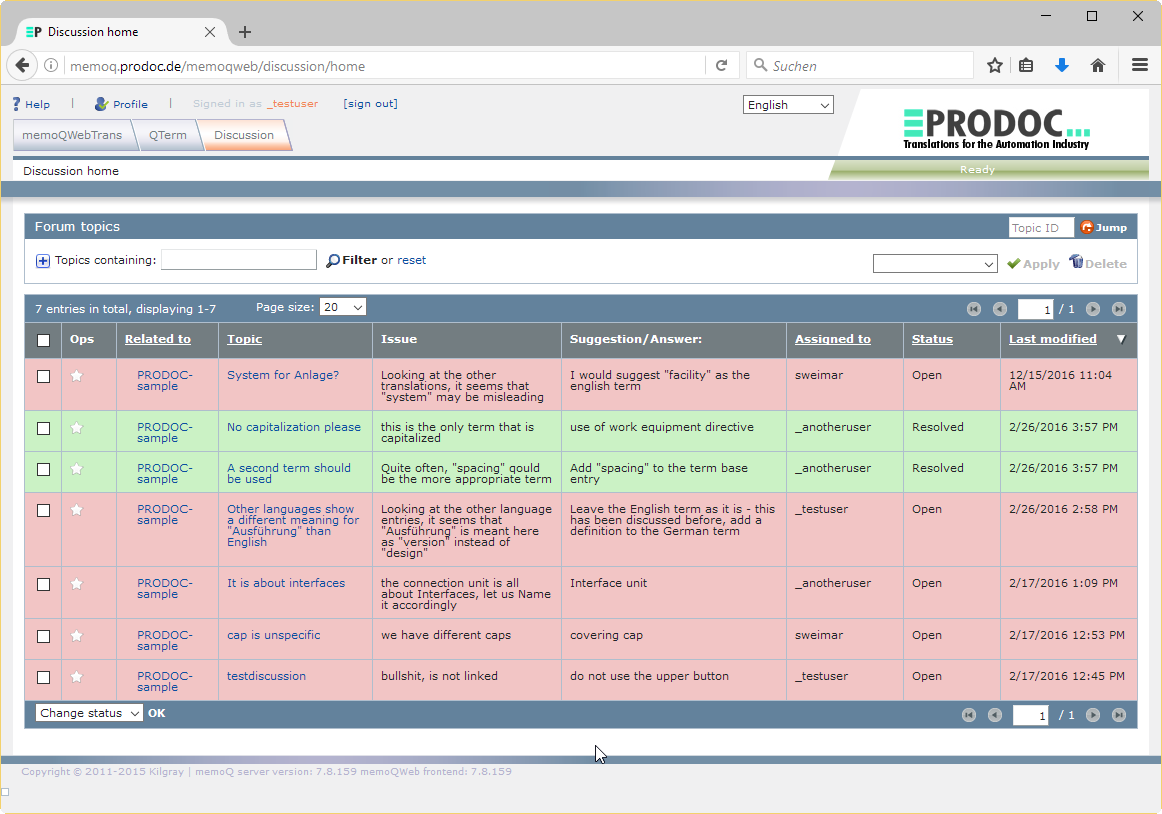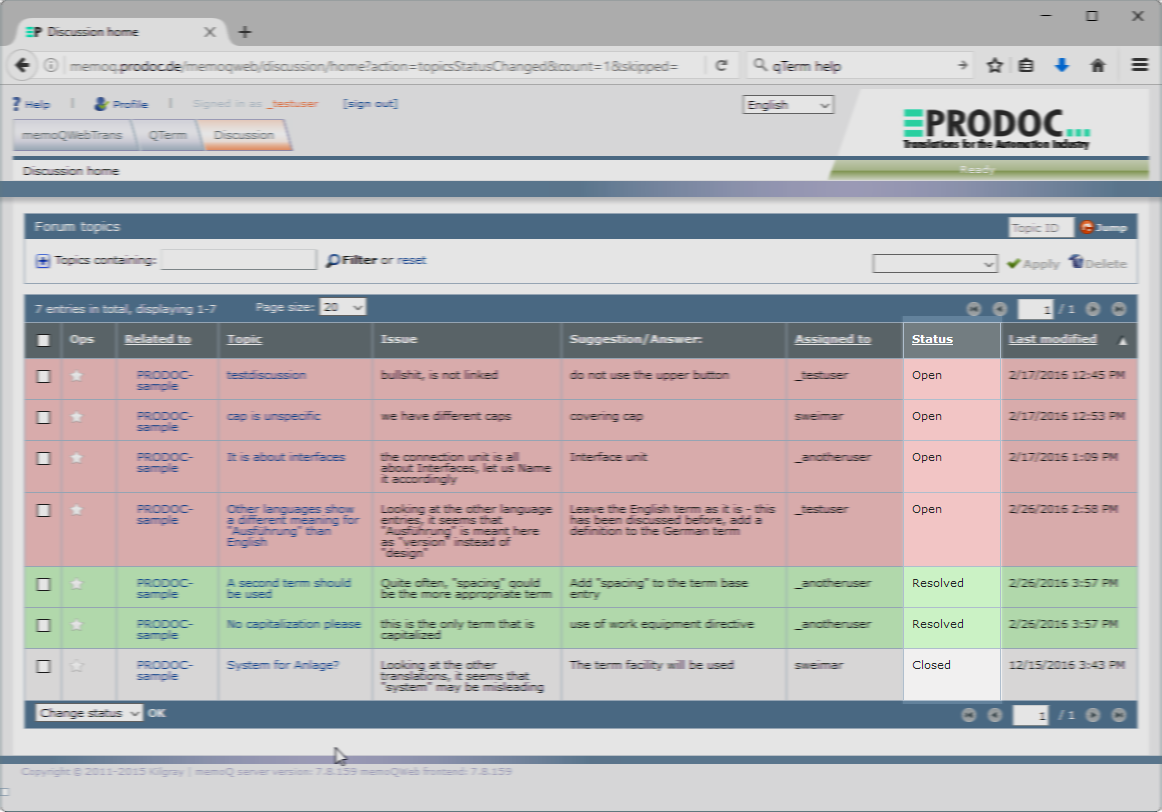Überblick über memoQWeb
Aufbau
memoQWeb besteht aus drei Modulen, die die Online-Zusammenarbeit von Kunden und Übersetzern ermöglichen:
- memoQWebTrans – die Online-Übersetzungsoberfläche
- QTerm – der Online-Terminologieserver
- Discussions – zur Klärung von Fragen bezüglich Terminologie und Übersetzungen
Zu memoQWebTrans und QTerm gibt es eigene Seiten auf unserer Homepage. Die Discussions werden weiter unten auf dieser Seite beschrieben.
Zweck
memoQWeb bietet:
- Eine Übersicht über alle laufenden Übersetzungs-Jobs pro User
- Die Möglichkeit, Übersetzungen oder Review-Jobs online durchzuführen
- Den Online-Zugriff auf Terminologie
- Ein Portal zur Klärung von Fragen
Unter https://memoq.prodoc-translations.com/memoqweb finden Sie den Zugang zu memoQWeb von PRODOC.
Übersetzer, die bereits die Desktop-Version von memoQ nutzen können die gleichen Zugangsdaten verwenden.
Wenn Sie keine Zugangsdaten haben: Kontaktieren Sie uns!
Demo gefällig?
In einem Webmeeting zeigen wir Ihnen gerne, wie Sie memoQWeb nutzen können.
Zum Kontaktformular
Dipl.-Ing. Stefan Weimar
Geschäftsführer
Bedienungshinweise für memoQWeb
Im Folgenden finden Sie Bedienungshinweise zu memoQWeb.
Mithilfe des Inhaltsverzeichnisses am rechten Rand können Sie schnell zu den Themen springen, die Sie interessieren
Benutzerprofile auf dem PRODOC memoQ Server
Ihre Benutzerinformationen in memoQWeb können Sie jederzeit einsehen, ändern oder ergänzen
PRODOC legt Ihr Benutzerkonto an
Sie erhalten eine E-Mail wenn wir für Sie ein Benutzerkonto auf unserem memoQ-Webserver erstellen. Diese E-Mail enthält:
- einen Link zur Login-Seite
- Ihren Benutzernamen
- Ihr Passwort
- Loggen Sie sich am memoQ-Server ein
- Klicken Sie auf
Profile

Ihre Profildaten werden nun angezeigt.
Für neue Konten geben wir lediglich den Benutzernamen vor.
Sie können persönliche Informationen hinzufügen/bearbeiten – folgen Sie dafür den nachstehenden Anweisungen.
Sie können Ihre Profilinformationen in memoQweb bearbeiten
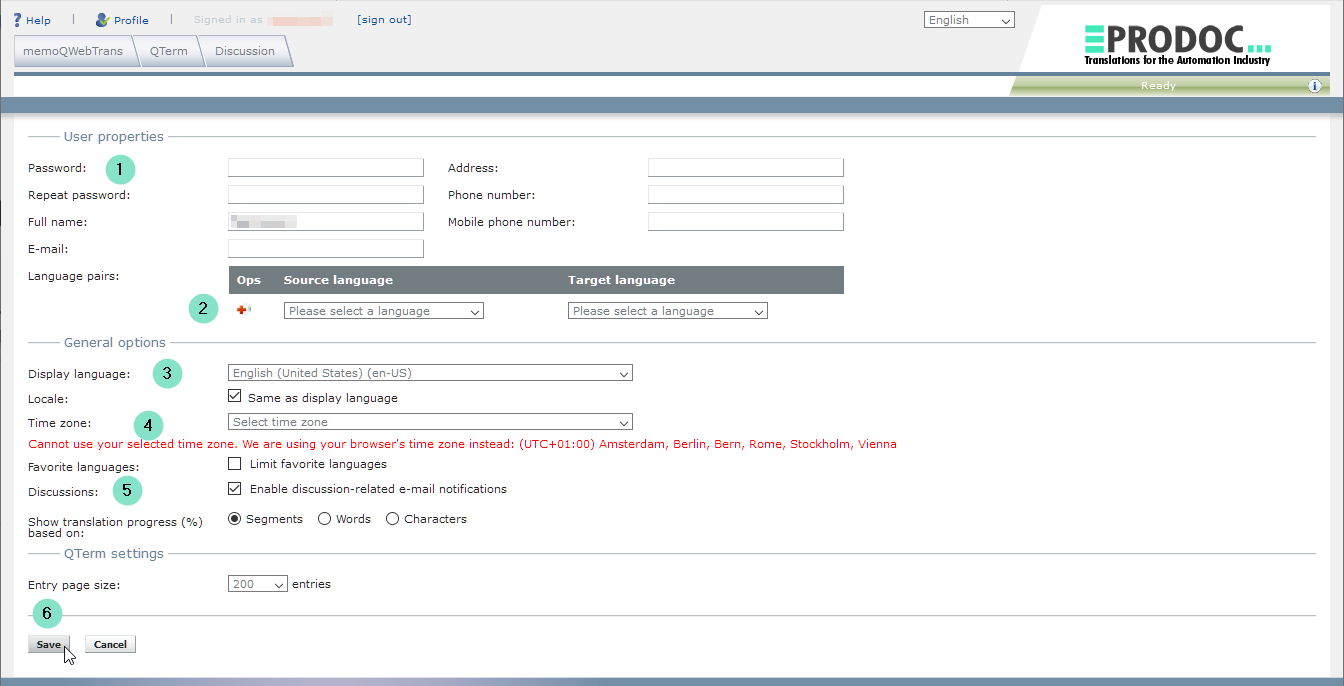
- Passwort setzen
Das Passwort muss aus Zahlen, Buchstaben und mindestens 12 Zeichen bestehen.
Setzen Sie aus Sicherheitsgründen ein für diesen Zweck individuelles Passwort.
Für die Pflege mehrerer Passwörter empfehlen wir einen Passwortmanager wie etwa 1password. - Sprachpaare einstellen (optional)
- Anzeigesprache einstellen (für memoQweb, optional)
- Zeitzone einstellen (optional)
- Diskussionsbezogene E-Mail-Benachrichtigungen (de)aktivieren
Bei aktiviertem Kästchen werden bei jeder Veränderung einer Diskussion die von Ihrem Nutzer erstellt, überwacht oder adressiert wird, E-Mail-Benachrichtigungen verschickt.
Stellen Sie sicher, dass dieses Kästchen aktiviert ist, da über Diskussionen relevante Informationen zu Projekten und Termdatenbanken übermittelt werden!
Mehr Info zu Discussions finden Sie weiter unten auf dieser Seite - Änderungen speichern
Ihr Konto ist jetzt erstellt und startklar!
Das Discussion Panel nutzen
Eine Übersicht aller Discussion Topics finden Sie im Discussion Panel:
Filtereinstellungen für Discussion Topics
Der Reiter Discussion in memoQWeb zeigt eine komplette Liste aller Discussion Topics auf die Sie Zugriff haben:
Mit Klick auf das + Zeichen unter Forum topics öffnet sich ein Feld mit Filteroptionen
Discussion Topics können hier nach Belieben gefiltert und diese Filter auch gespeichert werden
Benachrichtigungen für bestimmte Discussion Topics erhalten
Wenn Sie eine E-Mail-Benachrichtigung zu Änderungen eines Discussion Topics erhalten möchten, dem Sie nicht zugewiesen sind:
Sie erhalten jetzt solange E-Mail-Benachrichtigungen zu Änderungen des Discussion Topics, bis Sie die Überwachung beenden
Status von Discussion Topics
| Status | Bedeutung |
Open |
Es wurde noch keine Lösung für das Problem gefunden |
Resolved |
Es wurde eine Lösung gefunden |
Closed |
Eine geschlossene Diskussion wurde gelöst und wird nicht länger in der Termdatenbank angezeigt – dieser Status darf nicht verwendet werden! |
Setzen Sie eine Diskussion NIE auf Closed – Sie verlieren sonst den relevanten Hintergrund zum Term!
Sind sich alle Beteiligten hinsichtlich des Lösungsvorschlags einig, wird der Status von einem PRODOC-Mitarbeiter auf Resolved gesetzt.